

Ennek a fejezetnek az a célja, hogy útmutatást adjon arról, hogy a PRISMA Home alkalmazásban hogyan térhet át a jelenlegi PRISMAsync Remote Control alkalmazásról az új PRISMAremote Monitoring alkalmazásra.
A PRISMAsync Remote Control alkalmazást a PRISMAremote Monitoring váltja fel. A PRISMAremote Monitoring új alkalmazása 2023. július 6-tól lesz elérhető az alkalmazásboltokban. A jelenlegi alkalmazás július 2024. július 6-án leáll.
Olvassa el figyelmesen a következő lépéseket.
A kezdéshez tegye a következőket.
Navigáljon ide: PRISMA Home – Otthona a felhőben.
Konfigurálja a PRISMA Home alkalmazást az alábbi lépésekkel:
Regisztrálja az(oka)t a nyomtató(ka)t, amely(ek)et a PRISMA Home alkalmazásban szeretne használni.
Nyissa meg a kiválasztott nyomtató Settings Editor alkalmazását, és lépjen a pontba.
 [Kapcsolat] elválasztólap
[Kapcsolat] elválasztólap[Hozzáférés a kapcsolódási beállításokhoz] jogokkal kell rendelkeznie. Alapértelmezés szerint csak [Rendszergazda] rendelkezik ezekkel a jogokkal.
Válassza ki a [Felhőszolgáltatás] szekciót.
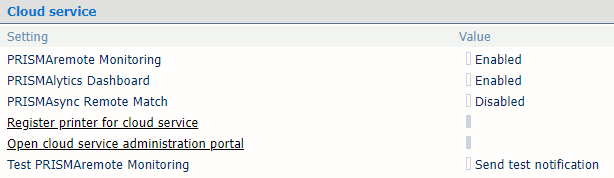 [Felhőszolgáltatás] rész
[Felhőszolgáltatás] részKapcsolja be a [PRISMAremote Monitoring] beállítást.
Kattintson rá az [Nyomtató regisztrálása felhőszolgáltatáshoz] hivatkozásra.
Jelentkezzen be, és kövesse az utasításokat.
Ismételje meg a műveletet minden nyomtatónál, amelyet csatlakoztatni szeretne a PRISMAremote Monitoring alkalmazáshoz
Engedélyezze a PRISMAremote Monitoring funkciót az újonnan felvett nyomtató(k) használatához.
Miután regisztrálta a nyomtatókat, a PRISMA Home alkalmazásba belépve ellenőrizze, hogy a PRISMAremote Monitoring funkció hozzáférhet-e ezekhez a nyomtatókhoz.
Lépjen a következő ponthoz: PRISMA .
Minden egyes regisztrált eszköznél, amelyhez hozzáférést szeretne engedélyezni az alkalmazásnak, a következőket kell tennie:
A jobb oldali [Részletek] panelen kattintson az eszközre, és jelölje be az adott eszközön engedélyezni kívánt alkalmazás neve melletti jelölőnégyzetet.
Néha addig kell lefelé görgetnie, amíg meg nem jelenik a(z) [Alkalmazások] lista.
Ismételje meg a műveletet minden egyes engedélyezni kívánt eszköznél.
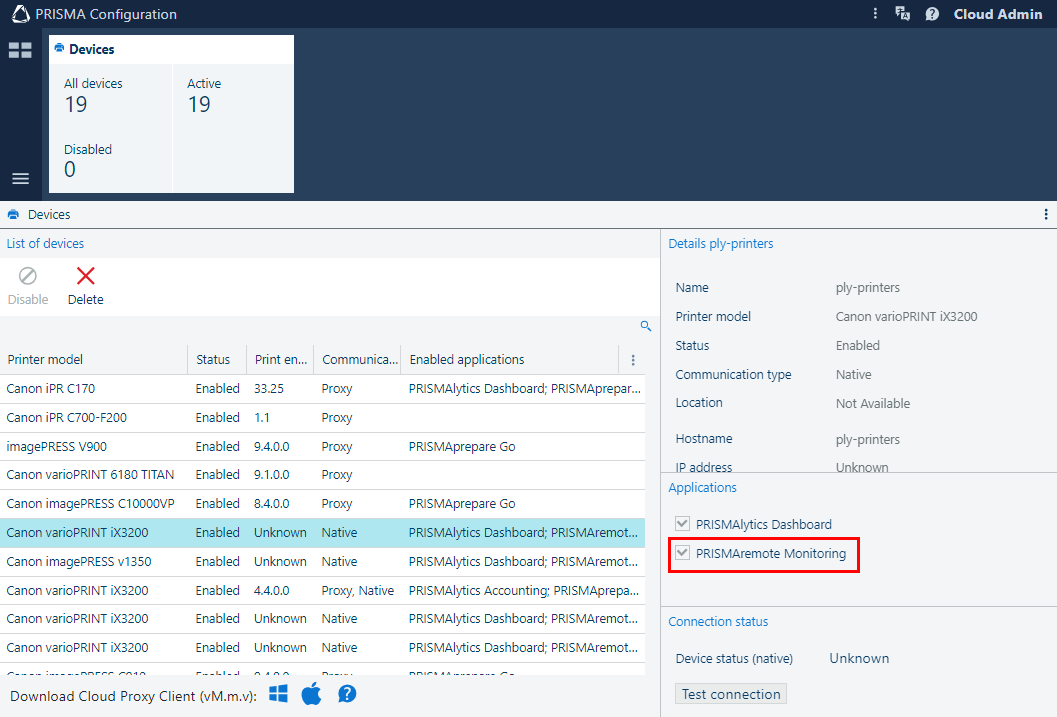 PRISMAremote Monitoring pipa itt: PRISMA Configuration
PRISMAremote Monitoring pipa itt: PRISMA ConfigurationVideó: Enabling applications
Hívjon meg más felhasználókat is, hogy fiókokat hozzanak létre az Ön bérlői környezetében a PRISMA Home alkalmazásban.
Amikor meghívót küld, ki kell választania, hogy milyen típusú felhasználói szerepkört rendel hozzá PRISMA Home portálon.
.
Rendeljen szerepkört minden regisztrált felhasználóhoz.
Videó: Managing users
Töltse le és telepítse az alkalmazást a Apple app store vagy Google Play áruházból.
További információért olvassa el a PRISMAremote Monitoring kézikönyvét.